
네트워크 데이터 캡처(또는 URL 스니핑, 패킷 캡처)는 전문 용어처럼 들리지만 안드로이드에서도 복잡한 루팅 없이 쉽게 수행할 수 있습니다. 이 글은 “어떤 데이터가 내 기기에서 네트워크로 나가는가“를 확인하는 실전 가이드입니다. 기본 개념부터 실제 절차, 대안 도구, 보안·프라이버시 주의사항과 문제 해결 체크리스트까지 정리합니다.
네트워크 데이터 캡처란?
네트워크 데이터 캡처는 기기와 서버 사이에서 오가는 데이터(패킷)를 관찰하고 기록하는 과정입니다. 한 줄 정의: 네트워크를 통과하는 데이터 단위를 모니터링하여 전송되는 URL, 헤더, 페이로드 등을 확인하는 기법입니다.
일상 예시: 앱에 구글 계정으로 로그인하면 아이디·비밀번호 등 인증 정보가 기기에서 서버로 전송됩니다. 이 전송 과정이 어떤 형태인지(암호화, 평문, 포함된 파라미터 등)를 보는 것이 캡처의 목적입니다.
왜 네트워크를 캡처해야 하는가?
- 보안 점검: 앱이 민감 정보를 평문으로 전송하는지 확인합니다.
- 프라이버시 검토: 설치한 앱이 과도한 권한 없이 데이터를 외부로 전송하는지 감시합니다.
- 개발·디버깅: API 호출 패턴, 응답 코드, 헤더 등을 파악해 문제를 해결합니다.
- 학습 목적: 네트워크 통신의 구조를 이해하는 데 유용합니다.
중요: 공용 Wi‑Fi는 암호화가 약하거나 중간자 공격에 취약할 수 있으므로 공공망에서는 민감한 서비스(인터넷 뱅킹 등)를 사용하지 않는 것이 권장됩니다.
언제 캡처가 실패하거나 제한되는가
- TLS/HTTPS 인증서 고정(호스트에서 인증서를 직접 검증) 사용 시 중간자(미들맨) 방식으로는 내용을 볼 수 없습니다.
- 일부 앱은 트래픽을 네이티브 레이어나 커널 레벨에서만 처리해 VPN 기반 캡처 앱이 볼 수 없는 경우가 있습니다.
- 최신 TLS 구현(예: TLS 1.3의 일부 세션 암호화)과 애플리케이션 레벨 암호화(추가 페이로드 암호화)는 캡처 후에도 내용을 해독할 수 없게 만듭니다.
법적·윤리적 주의사항
네트워크 캡처는 개인정보를 포함할 수 있습니다. 타인의 트래픽을 허가 없이 모니터링하거나 민감 정보를 유출하면 법적 책임이 발생할 수 있습니다. 반드시 본인 소유 기기 또는 명시적 허가를 받은 환경에서만 수행하세요.
준비물과 전제 조건
- 안드로이드 기기(루팅 불필요)
- Packet Capture 같은 VPN 기반 캡처 앱 또는 대체 도구
- 기기 잠금(PIN/패턴) 설정: SSL 인증서 설치 시 필요
- 신중한 네트워크 선택(가능하면 개인 네트워크)
Packet Capture 앱으로 캡처하는 단계
- Google Play 스토어에서 Packet Capture 앱을 다운로드합니다.
- 앱을 실행하고 SSL 인증서 설치를 허용합니다. (권장: HTTPS 세부 내용 확인용)
- 기기 잠금(PIN 또는 패턴)을 설정하라는 메시지가 나오면 설정합니다. SSL 인증서 설치에 필요합니다.
- 앱 상단의 녹색 시작 버튼(오른쪽 화살표)을 눌러 캡처를 시작합니다.
- VPN 연결 설정을 허용하라는 시스템 팝업에서 확인(OK)을 탭합니다.
- 캡처가 시작되면 앱 목록이 표시됩니다. 관심 있는 앱을 탭해 해당 앱의 트래픽을 확인합니다.
팁: 캡처 전후에 앱의 네트워크 활동만 기록하려면 불필요한 앱을 종료하거나 비행기 모드를 켜고 필요한 네트워크만 활성화하세요.
설치 후 SSL 인증서 제거(앱 제거 뒤에도 PIN이나 인증서가 남는 경우)
- 안드로이드 설정 > 보안(또는 보안 및 잠금화면)으로 이동합니다.
- 자격 증명 저장소 또는 암호 및 인증서 관리(기기마다 명칭 상이)로 들어갑니다.
- “자격 증명 지우기” 또는 설치된 인증서를 삭제합니다.
스크린샷(절차 참고)
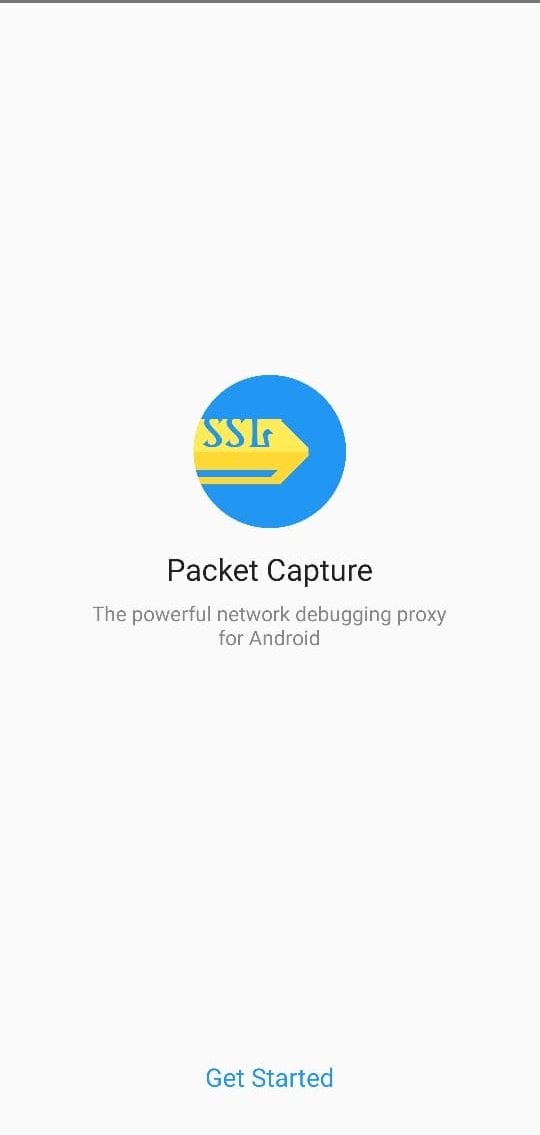
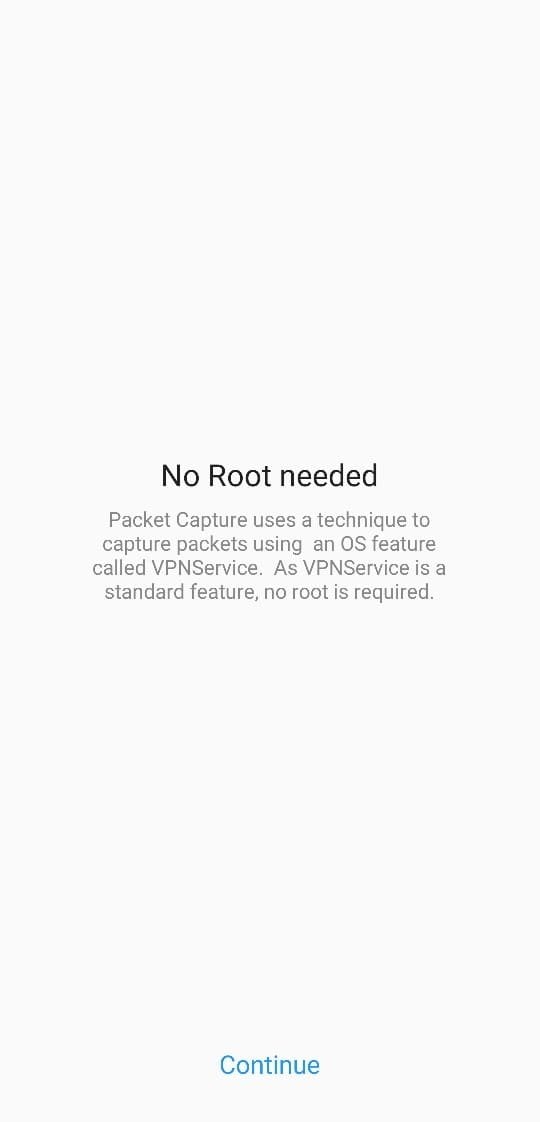
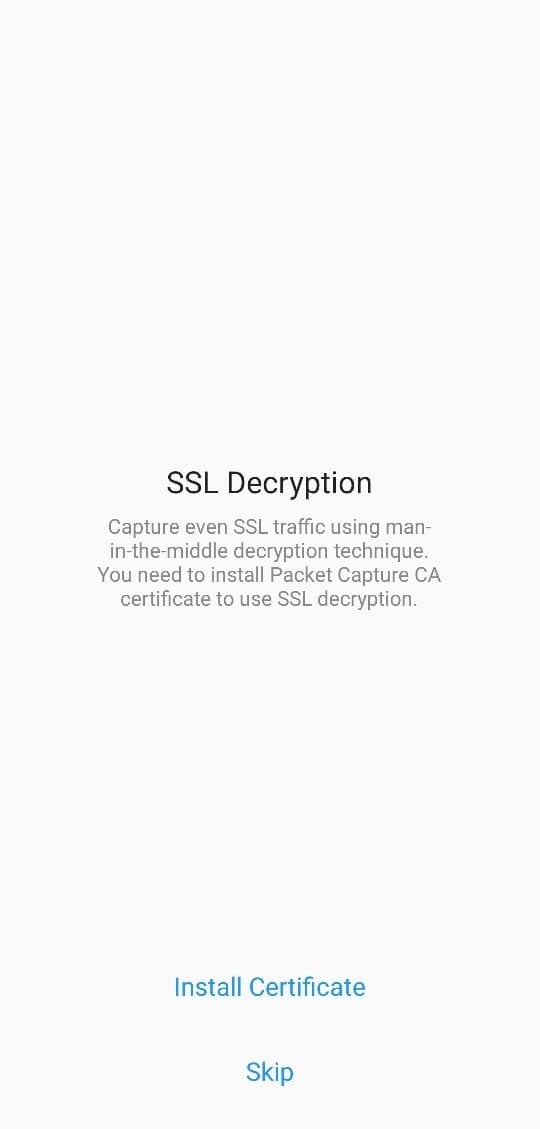
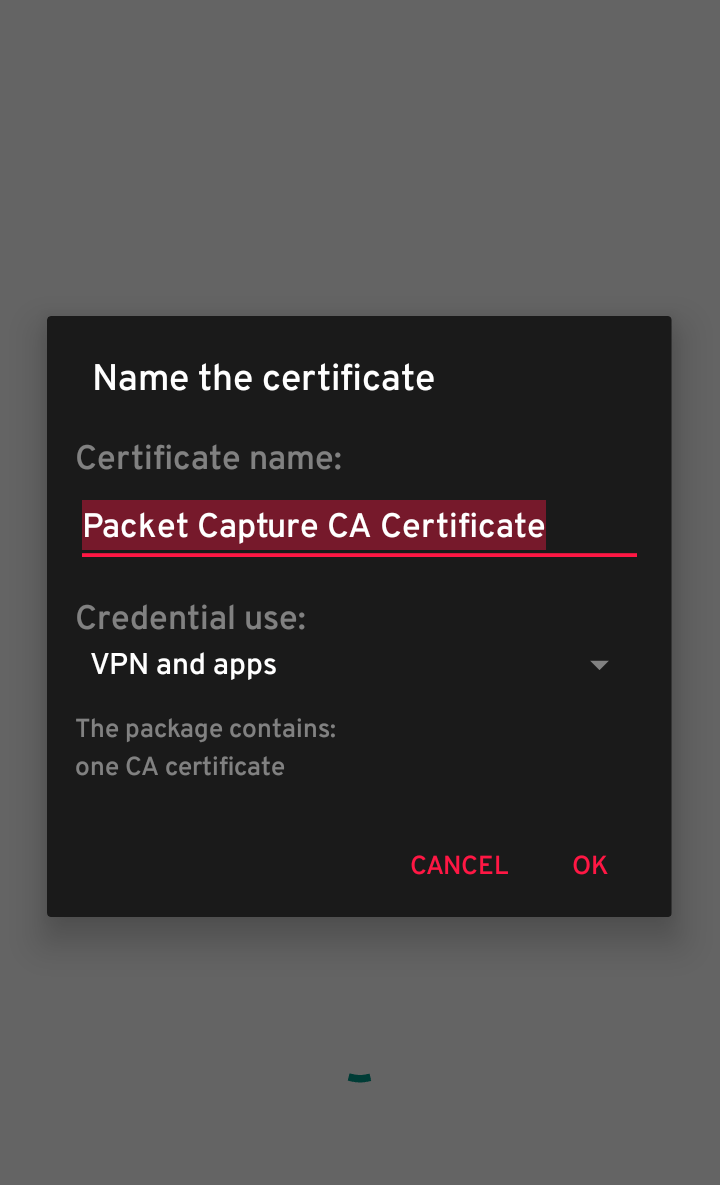
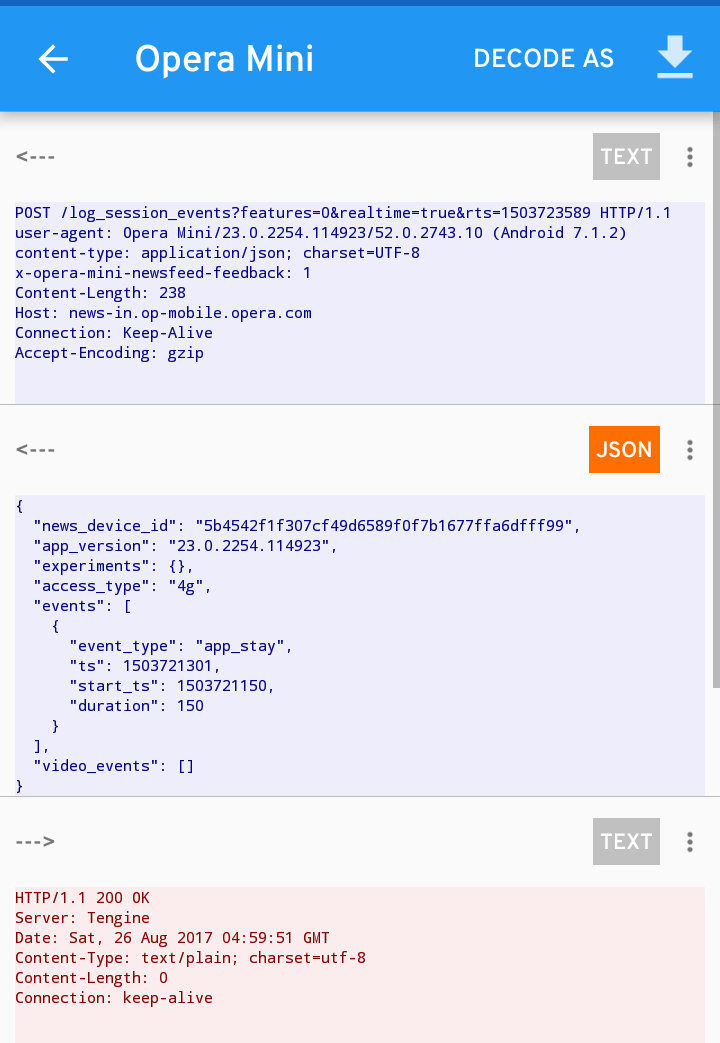
대체 도구와 접근법
- PC 기반 패스: Android 기기를 USB로 연결해 Android Debug Bridge(ADB)와 함께 프록시(Charles, Fiddler) 또는 mitmproxy를 사용합니다. 장점: 더 강력한 분석 능력과 로그 보존, 편리한 텍스트 검색.
- Wireshark: 네트워크 수준에서 상세 패킷 로그를 얻을 때 유용하지만 안드로이드 단말에서 직접 실행하진 않습니다. 라우터나 PC에서 네트워크 미러링/포트 미러링을 통해 캡처합니다.
- Android 에뮬레이터: 개발자용으로 앱 트래픽을 캡처·디버깅하기 좋습니다. 인증서 설치·디버깅이 쉬움.
- 루팅 후 tcpdump: 루트 권한이 있으면 tcpdump를 사용해 더 저수준의 캡처가 가능합니다. 단, 루팅은 보안·보증 측면에서 주의가 필요합니다.
비교 요약: 모바일 앱 단독 확인은 Packet Capture가 편리하고, 복잡한 분석은 PC+mitmproxy/Charles 조합이 더 유리합니다.
언제 다른 방법을 선택해야 하는가
- 인증서 고정으로 SSL 내용이 보이지 않으면 에뮬레이터나 루팅 환경에서 코드 레벨 디버깅이 필요할 수 있습니다.
- 네트워크 전체(여러 장치) 트래픽을 모니터링하려면 라우터/스위치 수준에서 캡처(Wireshark)가 필요합니다.
점검 체크리스트(캡처 전)
- 기기에 PIN/패턴이 설정되어 있는가?
- 캡처 대상 앱과 권한 요구사항을 확인했는가?
- 캡처가 합법적이며 사용 허가를 갖고 있는가?
- 공용 네트워크에서 민감 정보를 입력하지 않았는가?
- 인증서 설치에 따른 보안 리스크를 인지했는가?
초급자용 SOP(간단 플레이북)
- Packet Capture 설치 및 실행
- SSL 인증서 설치(권장)
- 캡처 시작
- 대상 앱에서 동작 재현(로그인, API 호출 등)
- 캡처 중 관심 패킷 선택 → 헤더·본문 확인
- 캡처 종료 후 필요 시 인증서 제거 및 자격 증명 지우기
문제 해결(트러블슈팅)
- 캡처가 시작되지 않음: 기기 설정에서 VPN 권한을 허용했는지 확인.
- HTTPS 본문이 보이지 않음: 앱이 TLS 인증서를 고정(pin)했거나 앱이 자체 암호화를 수행하는지 확인.
- 앱이 연결을 거부함: SSL 인증서 변경으로 앱이 연결을 차단할 수 있음(보안 의도).
- 앱 제거 후에도 인증서 남음: 설정 > 보안 > 자격 증명 저장소에서 수동 삭제.
보안 하드닝 및 프라이버시 권장사항
- 캡처 중 민감 정보(비밀번호, 토큰)가 노출될 수 있으므로 절대 저장소에 평문으로 보관하지 마세요.
- 캡처 파일을 공유할 때는 개인정보(이메일, 전화번호, 토큰 등)를 마스킹하세요.
- 캡처 후에는 설치한 인증서를 제거하고 자격 증명을 정리하세요.
역할별 체크리스트
- 개발자: API 엔드포인트, 요청 페이로드, 응답 코드·타임아웃을 확인하고 부적절한 민감 데이터 전송 여부 점검.
- 보안 담당자: 앱이 전송하는 개인식별정보(PII)·토큰·세션ID 등의 노출 여부 분석.
- 일반 사용자: 설치된 앱의 네트워크 활동이 의심스럽다면 대체 앱을 검토하거나 권한을 제한.
위험 매트릭스 및 완화책
- 위험: 민감 데이터가 평문 전송됨. 완화: HTTPS 사용 강제, API에서 민감 정보 제거, 서버 사이드 암호화.
- 위험: 인증서 설치로 중간자 공격 가능성 증가. 완화: 신뢰할 수 있는 도구만 사용하고 캡처 후 인증서 제거.
- 위험: 불법 감청. 완화: 법적 허가 없이는 타인 트래픽을 캡처하지 않음.
짧은 용어집
- 패킷: 네트워크에서 전송되는 데이터의 작은 단위.
- URL 스니핑: 전송된 URL을 감시하는 행위.
- MITM(중간자 공격): 통신 중간에 개입해 데이터를 가로채는 공격 방식.
- 인증서 고정: 앱이 특정 인증서만 신뢰하도록 설계한 보안 기법.
마무리 요약
안드로이드에서 네트워크 데이터 캡처는 루팅 없이도 가능하며, Packet Capture 같은 VPN 기반 앱으로 손쉽게 시작할 수 있습니다. 다만 인증서 고정, 애플리케이션 레벨 암호화 등으로 일부 트래픽은 보이지 않을 수 있고, 캡처는 개인정보 보호와 법적 이슈를 수반하므로 반드시 적법한 환경에서 수행해야 합니다. 캡처 후에는 인증서를 제거하고 민감 데이터를 안전하게 처리하세요.
중요: 캡처 도중 또는 캡처 파일을 다룰 때 개인 정보 보호 규정을 준수하세요.
참고로 더 읽을 거리
- Android 에뮬레이터에서의 네트워크 디버깅 방법
- mitmproxy 또는 Charles를 이용한 고급 트래픽 분석
- 인증서 고정 우회 및 보안 관점(연구용)



